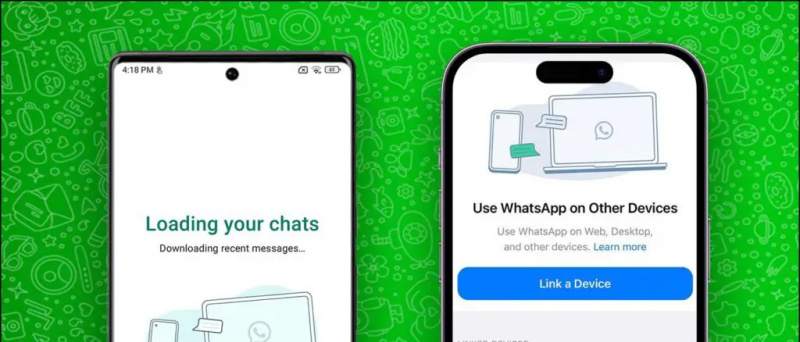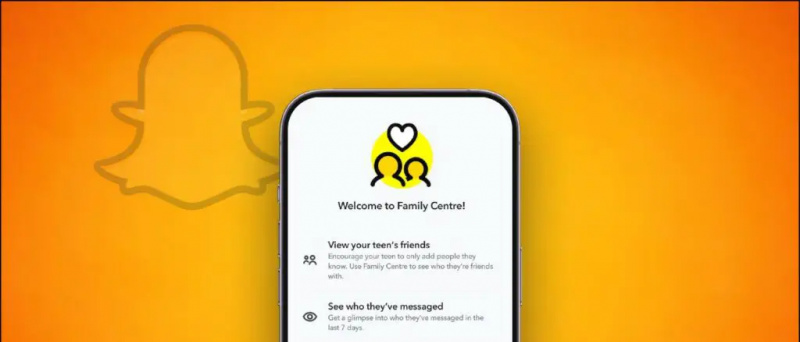هل انستغرام التطبيق يستمر في التعطل على هاتفك؟ حسنًا ، أبلغ العديد من مستخدمي Android و iPhone أن Instagram يتعطل أو يغلق تلقائيًا أثناء تحميل القصص أو المنشورات أو التمرير عبر البكرات أو محاولة فتح DM. قد يحدث ذلك لأسباب متعددة ولكن يمكن إصلاحه بسهولة من خلال بعض خطوات استكشاف الأخطاء وإصلاحها البسيطة. في هذه المقالة ، دعنا نلقي نظرة على بعض الطرق السريعة إصلاح مشكلة تعطل Instagram على Android و iOS .
ذات الصلة | استرجع الصور المحذوفة من Instagram ومقاطع الفيديو وبكرات وقصص
كيفية إصلاح مشكلة تعطل Instagram على Android و iOS
جدول المحتويات
- كيفية إصلاح مشكلة تعطل Instagram على Android و iOS
- 1. أعد تشغيل هاتفك
- 2. قم بتحديث تطبيق Instagram
- 3. امسح ذاكرة التخزين المؤقت لـ Instagram
- 4. تحقق من التخزين المجاني
- 5. قم بإلغاء تثبيت Instagram وإعادة تثبيته
- 6. تعطل Instagram أثناء تحميل المنشور أو القصة؟
- 7. اترك برنامج بيتا
- 8. تحقق مما إذا كان Instagram معطلاً
- 9. تطبيقات أخرى تسببت في تحطم Instagram
- 10. قم بتحديث هاتفك
- التفاف - إصلاح مشكلة تحطم Instagram
1. أعد تشغيل هاتفك
تتمثل الخطوة الأولى والأكثر أساسية لإصلاح تعطل Instagram في إعادة تشغيل جهاز Android أو iPhone. ستؤدي إعادة تشغيل الهاتف إلى مسح أي أخطاء مؤقتة أو مواطن الخلل ، مما يمنح التطبيق بداية جديدة. بعد ذلك ، افتح Instagram مرة أخرى لمعرفة ما إذا كان يتعطل أو يفرض الإغلاق. إذا كانت الإجابة بنعم ، فتابع الخطوات الأخرى أدناه.
2. قم بتحديث تطبيق Instagram
إذا تعطل Instagram على هاتفك بسبب خطأ متقطع أو خلل داخل التطبيق ، فمن المحتمل أن يتم حله عن طريق تحديث التطبيق إلى أحدث إصدار. يمكن لمستخدمي Android التوجه إلى متجر جوجل بلاى لتثبيت التحديث. في الوقت نفسه ، يمكن لمستخدمي iPhone فتح ملفات متجر التطبيقات لتنزيل الإصدار الجديد.
كيفية تغيير صوت إعلام الفيسبوك android
3. امسح ذاكرة التخزين المؤقت لـ Instagram
إذا قمت بتحديث تطبيق Instagram مؤخرًا ، فمن الأفضل مسح ذاكرة التخزين المؤقت الخاصة به. إنها إحدى الطرق الشائعة لمنع تعطل التطبيق.
على Android



- اضغط لفترة طويلة على أيقونة تطبيق Instagram.
- انقر فوق معلومات التطبيق .
- هنا ، انقر فوق تخزين واضغط مسح ذاكرة التخزين المؤقت .
- يمكنك أيضًا فتح صفحة معلومات التطبيق من خلال الإعدادات> التطبيقات> Instagram.
- الآن ، أعد فتح Instagram لمعرفة ما إذا كان يعمل بشكل جيد.
على iOS
للأسف ، لا يوجد خيار لمسح ذاكرة التخزين المؤقت للتطبيقات في iOS. بدلاً من ذلك ، يمكنك حذف التطبيق وإعادة تثبيته من متجر التطبيقات- سيؤدي ذلك إلى مسح جميع البيانات ذات الصلة ، بما في ذلك ذاكرة التخزين المؤقت.



- اضغط لفترة طويلة على أيقونة تطبيق Instagram.
- انقر فوق إزالة التطبيق .
- انقر فوق حذف التطبيق .
- افتح متجر التطبيقات وأعد التثبيت انستغرام .
- تسجيل الدخول باستخدام حسابك لمعرفة ما إذا كان يعمل بشكل طبيعي.
4. تحقق من التخزين المجاني
يمكن أن يؤدي وجود مساحة تخزين منخفضة على هاتفك إلى حدوث مشكلات في تجميد التطبيق وتأخره وتعطله. لذا ، تأكد من أن لديك ما لا يقل عن 10-15٪ من مساحة التخزين المجانية على هاتفك الذكي. يمكنك استخدام الخطوات أدناه للتحقق من مساحة التخزين المتبقية على Android و iPhone.
على Android



- فتح إعدادات على هاتف Android الخاص بك.
- اذهب إلى تخزين .
- هنا ، سترى مساحة التخزين المتبقية على هاتفك.
- سترى أيضًا الأشياء التي تستهلك مساحة التخزين.
على iOS



- فتح إعدادات على جهاز iPhone الخاص بك.
- انقر فوق جنرال لواء > تخزين iPhone .
- هنا ، تحقق من مساحة التخزين المتبقية.
إذا لم يكن لديك مساحة تخزين كافية ، ففكر في حذف بعض التطبيقات أو الملفات غير المرغوب فيها. بعد ذلك ، افتح Instagram مرة أخرى لمعرفة ما إذا كان كل شيء يعمل بشكل جيد.
5. قم بإلغاء تثبيت Instagram وإعادة تثبيته
الحل الآخر هو إلغاء تثبيت Instagram وإعادة تثبيته على هاتفك. سيؤدي هذا على الأرجح إلى إصلاح جميع المشكلات المتعلقة بالتطبيق ، بما في ذلك مشكلات الإيقاف والتعطل بالقوة.
- اضغط لفترة طويلة على أيقونة تطبيق Instagram.
- انقر فوق الغاء التثبيت أو إزالة التطبيق .
- قم بتأكيد المطالبة لحذفها.
- أعد تثبيته من متجر Google Play أو متجر التطبيقات.
6. تعطل Instagram أثناء تحميل المنشور أو القصة؟
هل يتعطل Instagram عند محاولة نشر صورة أو مقطع فيديو أو قصة؟ حسنًا ، قد تكون المشكلة متعلقة بالصورة أو ملف الفيديو الذي تحاول تحميله. لذا ، حاول تحويل الفيديو إلى برنامج ترميز أكثر توافقًا وشعبية.
إذا كانت صورة HEIF أو HEIC ، فحولها إلى JPEG أو PNG. وبالمثل ، في حالة مقاطع الفيديو ، يمكنك محاولة تقليل الدقة ومعدل الإطارات. على سبيل المثال ، إذا كان مقطع فيديو بدقة 4K بمعدل 120 إطارًا في الثانية ، فحاول تحويله إلى 1080 بكسل بمعدل 60 إطارًا في الثانية. يمكنك استخدام تطبيقات الطرف الثالث للقيام بذلك.
يمكن لمستخدمي iPhone محاولة تغيير التنسيق من 'High Efficiency' إلى 'High Compatibility' في الإعدادات> الكاميرا.
7. اترك برنامج بيتا
هل أنت على إنستغرام بيتا؟ حسنًا ، الإصدارات التجريبية غير مستقرة بشكل عام وقد تحتوي على أخطاء يمكن أن تسبب أعطالًا عشوائية. لذلك ، إذا كنت مسجلاً في البرنامج التجريبي ، فمن الأفضل تركه والعودة إلى الإصدار الثابت.
على Android



- قم بتشغيل متجر Google Play.
- افتح ال صفحة Instagram .
- مرر لأسفل إلى 'أنت مختبِر تجريبي'.
- هنا ، انقر فوق غادر . امنحها بعض الوقت.
- بعد ذلك ، قم بإلغاء تثبيت الإصدار الثابت من Instagram وإعادة تثبيته.
على iOS
للتسجيل في البرنامج التجريبي على iOS ، يجب أن يكون لديك تطبيق TestFlight من Apple. لذلك ، إذا سبق لك التسجيل في الإصدار التجريبي ، فافتح TestFlight ، وانطلق من البرنامج. لا تملك التطبيق أو تستخدمه من قبل؟ لا تقلق ، فأنت لست على الإصدار التجريبي الذي يمكنك تخطيه إلى حلول أخرى.
8. تحقق مما إذا كان Instagram معطلاً

هل Instagram تعطل لك فقط أو للجميع؟ سيوضح لك بحث Google البسيط ما إذا كان Instagram معطلاً للجميع في جميع أنحاء العالم. إذا كانت الإجابة بنعم ، فامنحها بعض الوقت. يحدث هذا عادةً بسبب مشاكل فنية في الخلفية.
يمكنك أيضا زيارة DownDetector للتحقق من أي مشاكل انقطاع في Instagram.
9. تطبيقات أخرى تسببت في تحطم Instagram
في بعض الأحيان ، قد تتسبب التطبيقات الأخرى في تعطل Instagram على هاتفك. على سبيل المثال ، في الآونة الأخيرة ، تسبب تحديث Android System Webview الذي يحتوي على عربات التي تجرها الدواب في تعطل التطبيقات بشكل عشوائي لبعض المستخدمين. وشمل ذلك Facebook و Instagram وتطبيقات أخرى.
سيكون البحث البسيط في Google كافيًا لمعرفة ما إذا كانت هناك أية مشكلات من هذا القبيل. من المحتمل أيضًا أن تجد حلًا للمشكلة. في المثال أعلاه ، طُلب من المستخدمين إلغاء تثبيت تحديث Android System Webview لمنع التطبيقات من التعطل.
10. قم بتحديث هاتفك
هل هاتفك في انتظار تحديث البرنامج؟ حسنًا ، سيكون من الأفضل تحديث هاتفك إلى أحدث إصدار متوفر. سيؤدي هذا إلى إصلاح أي أخطاء متقطعة أو مواطن الخلل في البرامج الثابتة الحالية.
على Android



- فتح إعدادات على هاتفك.
- قم بالتمرير لأسفل وانقر فوق تحديثات النظام .
- انقر على تحديث النظام (قد تختلف الخطوات عبر الأجهزة).
- تحقق من توفر أي تحديثات.
على iOS



- فتح إعدادات على جهاز iPhone الخاص بك.
- اذهب إلى جنرال لواء > تحديث النظام .
- هنا ، تحقق من وجود تحديثات وقم بتثبيتها إذا كانت متوفرة.
التفاف - إصلاح مشكلة تحطم Instagram
كانت هذه بعض الحلول السريعة لإصلاح مشكلات تعطل Instagram على Android و iOS. نأمل أن تتمكن الآن من استخدام تطبيق Instagram دون أي مشاكل على هاتفك. على أي حال ، أي طريقة عملت من أجلك؟ اسمحوا لي أن أعرف في التعليقات أدناه. ترقبوا المزيد من هذه النصائح والحيل والإرشادات.
تعليقات الفيسبوكيمكنك أيضًا متابعتنا للحصول على أخبار التكنولوجيا الفورية على أخبار جوجل أو للحصول على النصائح والحيل ، ومراجعات الهواتف الذكية والأدوات ، انضم الأدوات لاستخدام Telegram Group أو للحصول على أحدث مقاطع الفيديو مراجعة الاشتراك GadgetsToUse قناة يوتيوب.